5 عناصر واجهة مستخدم لنظام iOS للحفاظ على يومك على المسار الصحيح
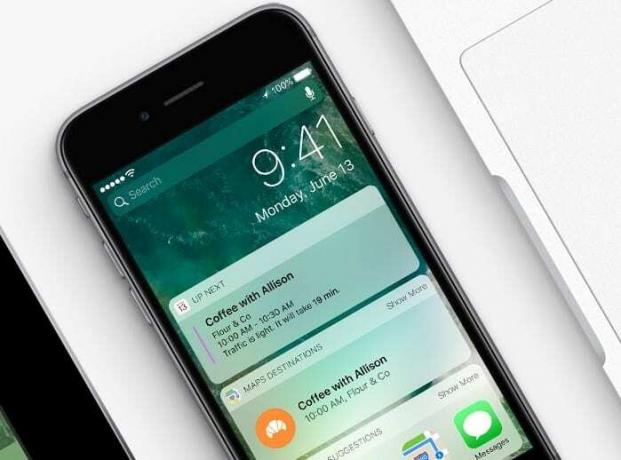
الصورة: آبل
يمكن لأدوات iOS وضع الكثير من البيانات المفيدة في متناول يدك. يؤدي التمرير السريع إلى اليمين على الشاشة الرئيسية لجهاز iPhone إلى إظهار عرض اليوم ، حيث تمنحك الأدوات نظرة سريعة على المعلومات التي تم الحصول عليها من تطبيقاتك المفضلة.
إذا كنت تستخدم نظام التشغيل iOS 10 ولم تأخذ الوقت الكافي لتخصيص قائمة الأدوات الخاصة بك ، فستفقد الكثير. إليك كيفية إعداد أدوات iOS وإبقاء يومك على المسار الصحيح.
تقدم العديد من تطبيقات Apple المضمنة أدوات مفيدة يمكن أن تساعدك على متابعة المهام اليومية. في طريقة iOS هذه ، ستتعرف على كيفية إضافة أدوات وتخصيص عرض اليوم.
بالإضافة إلى ذلك ، سأوجهك عبر خمس أدوات من Apple يجب أن تبدأ في استخدامها على الفور لزيادة إنتاجيتك. إنهم يبقونني تحت المراقبة ويساعدونني في التأكد من أنني لن أنسى إكمال المهام الأكثر أهمية.
كيفية الوصول إلى أدوات iOS
يمكن الوصول إلى عرض Today الخاص بك من مكانين في iOS: شاشة القفل والشاشة الرئيسية. من أيٍّ منهما ، ما عليك سوى التمرير سريعًا لليمين لمشاهدة عرض اليوم.
كيفية إضافة أدوات iOS جديدة
ستحتوي العديد من تطبيقاتك المفضلة على عنصر واجهة مستخدم مصاحب يعرض بيانات مفيدة. ستحتاج إلى إضافة كل عنصر واجهة مستخدم إلى عرض اليوم بشكل فردي.
- في ال عرض اليوم، قم بالتمرير إلى أسفل صفحة العرض.
- أسفل آخر عنصر واجهة مستخدم ، انقر فوق يحرر زر. ثم استخدم Touch ID أو أدخل رمز المرور الخاص بك لإلغاء قفل جهازك إذا لزم الأمر.
- سترى قائمة بجميع الأدوات المتاحة ، مع أدواتك الحالية في الأعلى. إذا كان هناك واحد لا تريده في عرض Today ، فانقر على رمز "-" أحمر لحذفه.
- لرؤية الأدوات الأخرى المتاحة ، قم بالتمرير لأسفل إلى المزيد من الحاجيات.
- اضغط على رمز "+" الأخضر بجوار عنصر واجهة مستخدم لإضافته إلى عرض اليوم.
- إذا كنت ترغب في إعادة ترتيب الأدوات ، فالمس باستمرار الرمز الرمادي الصغير المكون من ثلاثة أشرطة أفقية على اليمين لسحب عنصر واجهة مستخدم وتحريكه لأعلى أو لأسفل في القائمة.
- مقبض منتهي لحفظ أي تغييرات قمت بإجرائها.
أفضل أدوات إنتاجية من Apple
الآن بعد أن تعرفت على كيفية الوصول إلى الأدوات وإضافتها ، حان الوقت لإلقاء نظرة على أدوات iOS المدمجة التي يمكنك استخدامها لمتابعة يومك.
أداة النشاط

لقطة الشاشة: عبادة ماك
جزء من متابعة يومك هو مراقبة مدى نشاطك على مدار اليوم (خاصةً إذا كنت تمتلك Apple Watch). تُعد أداة تطبيق النشاط طريقة رائعة للقيام بذلك. يمكنك إلقاء نظرة سريعة على مدى انشغالك في ذلك اليوم - وأيضًا إلى أي مدى يجب أن تذهب لإكمال حركتك وممارسة الرياضة والوقوف على أهدافك.
القطعة الطقس

لقطة الشاشة: عبادة ماك
تعرض لك أداة الطقس سهلة الاستخدام من iOS 10 الظروف الحالية وتعطيك لمحة عما يمكن توقعه خلال الساعات القليلة القادمة. يكون هذا مفيدًا إذا كنت في الخارج أو كنت تخطط لرحلة.
القطعة التالية

لقطة الشاشة: عبادة ماك
يسحب Up Next من تطبيقي التقويم والتذكيرات لمنحك عرضًا سريعًا لما هو قادم في جدولك الزمني. بالنسبة لإدخالات التقويم ، تقدر الأداة الوقت الذي ستستغرقه للوصول إلى موعدك (إذا كانت لديك تفاصيل العنوان في إدخال التقويم).
أداة التقويم

لقطة الشاشة: عبادة ماك
دعونا لا ننسى إضافة أداة التقويم أيضًا. يتجاوز عنصر واجهة المستخدم Up Next لإعطائك نظرة أشمل على جدولك الزمني. التنصت أظهر المزيد في أداة التقويم ستتيح لك عرض يومك بالكامل هناك.
القطعة تذكير

لقطة الشاشة: عبادة ماك
سواء كنت تستخدم تطبيق Reminders الخاص بشركة Apple أو تطبيق مهام تابع لجهة خارجية ، فإن إضافة أداة Reminders إلى عرض Today يمنحك قائمة بكل ما تحتاج إلى إنجازه اليوم. تتيح لك معظم التطبيقات ، بما في ذلك التذكيرات ، التحقق من العناصر مباشرةً في أداة التذكيرات أثناء مرور يومك.
ما هي أدوات iOS 10 المفضلة لديك؟
لذلك ، هذه هي أدواتي المفضلة الخمس لنظام التشغيل iOS لأبقى على اطلاع دائم بيومي. الطريقة التي تظهر بها الأدوات في الوقت المناسب ، تعد المعلومات الحيوية أحد الاستخدامات الرائعة للهاتف الذكي - وأتمنى أن تبدأ في استخدامها إذا لم تكن كذلك بالفعل.
ومع ذلك ، فإن أدوات iOS الخاصة بمخزون Apple هي مجرد البداية. تقدم العديد من تطبيقات الطرف الثالث أدوات أيضًا. (سننشر تقريرًا موجزًا عن أدوات الجهات الخارجية المفضلة لدينا قريبًا.)
إذا كنت تستخدم أدوات أخرى ، فما هي المفضلة لديك؟


